advertisement
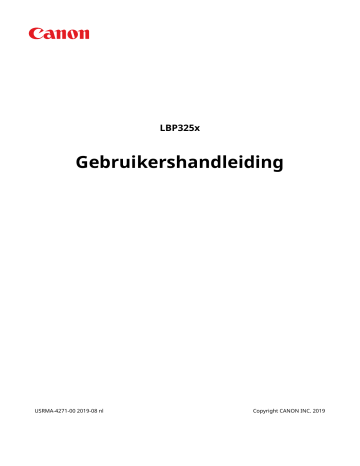
Basishandelingen
Papier in de papierlade plaatsen
600U-00W
1660-02Y
Laad het papier dat u normaliter in de papierlade gebruikt. Als u wilt afdrukken op papier dat niet in de papierlade is
Papier met standaardformaat plaatsen(P. 41)
Papier met aangepast formaat plaatsen(P. 43)
Invoerrichting van papier
Zie onderstaande tabel voor hoe u het beschikbare papier in de juiste afdrukstand laadt.
Paper
A4, B5, A5 (staand), A6, Legal, Letter,
Statement, Executive, Foolscap, 16K,
Indian Legal, Aangepast (staand)
Afdrukstand
A5 (liggend), Aangepast (liggend)
● Volg de onderstaande procedure als u papier gaat plaatsen in de optionele papiertoevoer.
Papier met standaardformaat plaatsen
Om papier te plaatsen waarvan het formaat te vinden is in de papierformaatmarkeringen in de papierlade volgt u de volgende procedure. Voor papier waarvan het formaat niet is aangegeven in de papierformaatmarkeringen,
raadpleegt u Papier met aangepast formaat plaatsen(P. 43) .
1
Trek de papierlade naar buiten zo ver als het gaat, en verwijder hem door hem aan de andere zijde op te tillen.
2
Verstel de positie van de papiergeleiders zodanig dat ze overeenkomen met het papierformaat dat u wilt gebruiken.
● Druk op de ontgrendelingspal ( ) om de opstaande rand ( ) gelijk te stellen met de markering voor het gewenste papierformaat.
41
Basishandelingen
Legal papier plaatsen
● Druk op de ontgrendelingspal en schuif de papierlade uit.
3
Plaats het papier zo dat de rand van de papierstapel de papiergeleider aan de achterzijde van de papierlade raakt.
● Plaats het papier met de afdrukzijde naar beneden.
● Waaier de papierstapel uit en tik met de onderkant op een vlak oppervlak om de vellen papier mooi gelijk te leggen.
Stapel het papier niet hoger dan de markering voor het maximale aantal vellen
● Zorg ervoor dat de stapel papier niet hoger is dan de markering voor het maximale aantal vellen ( ). Als u te veel papier plaatst, kan dit papierstoringen veroorzaken.
●
Wanneer wordt afgedrukt op papier met een logo, raadpleeg dan Voorbedrukt papier
42
Basishandelingen
4
Plaats de papierlade.
»
Ga verder met Het type en formaat papier opgeven dat in de papierlade is geplaatst(P. 60)
Als u papier van een ander formaat of een andere soort gaat gebruiken
● Als u een ander formaat of type papier hebt gekozen, moet u altijd de instelling controleren. Als het geladen papier afwijkt van de papierinstellingen, wordt er niet goed afgedrukt.
● Als u wilt afdrukken vanaf een besturingssysteem dat geen printerstuurprogramma's ondersteunt, of vanaf een mobiel apparaat of ander apparaat dat instellingen voor papierformaat en -soort niet ondersteunt,
geeft u <Stndrd papierformaat> en <Stndrd papiersoort> op. Menu Invoer selecteren(P. 425)
Afdrukken op de achterzijde van bedrukt papier (handmatig dubbelzijdig afdrukken)
U kunt afdrukken op de achterzijde van bedrukt papier. Strijk het bedrukte papier glad en leg het in de
naar boven (de reeds bedrukte zijde naar beneden).
● Als u wilt afdrukken op de achterzijde van reeds bedrukt papier stelt u <Handm. 2-zijdig (MF)> in op <Tweede
zijde> in het instellingenmenu van het bedieningspaneel. Handm. 2-zijdig (MF)(P. 430)
● Plaats iedere keer dat u afdrukt één vel papier.
● U kunt alleen papier gebruiken dat met dit apparaat is bedrukt.
● U kunt niet afdrukken op de zijde die eerder is bedrukt.
Papier met aangepast formaat plaatsen
Voor het plaatsen van papier met aangepast formaat of ander papier waarvan het formaat niet is aangegeven in de papierformaatmarkeringen, volgt u de volgende procedure.
1
Trek de papierlade naar buiten zo ver als het gaat, en verwijder hem door hem aan de andere zijde op te tillen.
2
Schuif de papiergeleiders naar de zijkanten van de papierlade.
● Druk op de ontgrendelingspal om de papiergeleiders naar de zijkanten van de papierlade te schuiven.
43
Basishandelingen
Wanneer u papier plaatst dat langer is dan A4
● Druk op de ontgrendelingspal en schuif de papierlade uit.
3
Leg het papier zo dat de rand van de papierstapel net de voorzijde van de papierlade raakt.
● Plaats de stapel papier met de afdrukzijde naar onderen.
● Waaier de papierstapel uit en tik met de onderkant op een vlak oppervlak om de vellen papier mooi gelijk te leggen.
Stapel het papier niet hoger dan de markering voor het maximale aantal vellen
● Zorg ervoor dat de stapel papier niet hoger is dan de markering voor het maximale aantal vellen ( ). Als u te veel papier plaatst, kan dit papierstoringen veroorzaken.
●
Wanneer wordt afgedrukt op papier met een logo, raadpleeg dan Voorbedrukt papier
44
Basishandelingen
4
Schuif de papiergeleiders tegen de randen van het papier.
● Druk op de ontgrendelingspal en schuif de papiergeleiders naar binnen totdat ze stevig tegen de randen van het papier zitten.
Schuif de papiergeleiders stevig tegen de randen van het papier
● Als de papiergeleiders te los of te strak zitten, kan het papier verkeerd worden ingevoerd of kunnen er papierstoringen ontstaan.
5
Schuif de papierlade in de machine.
»
Ga verder met Het type en formaat papier opgeven dat in de papierlade is geplaatst(P. 60)
Wanneer u papier van een ander formaat of soort gaat gebruiken
● Als u een ander formaat of type papier hebt gekozen, moet u altijd de instelling controleren. Als het geladen papier afwijkt van de papierinstellingen, wordt er niet goed afgedrukt.
● Als u wilt afdrukken vanaf een besturingssysteem dat geen printerstuurprogramma's ondersteunt, of vanaf een mobiel apparaat of ander apparaat dat instellingen voor papierformaat en -soort niet ondersteunt,
geeft u <Stndrd papierformaat> en <Stndrd papiersoort> op. Menu Invoer selecteren(P. 425)
Afdrukken op de achterzijde van bedrukt papier (handmatig dubbelzijdig afdrukken)
U kunt afdrukken op de achterzijde van bedrukt papier. Strijk het bedrukte papier glad en leg het in de
naar boven (de reeds bedrukte zijde naar beneden).
● Als u wilt afdrukken op de achterzijde van reeds bedrukt papier stelt u <Handm. 2-zijdig (MF)> in op <Tweede
zijde> in het instellingenmenu van het bedieningspaneel. Handm. 2-zijdig (MF)(P. 430)
● Plaats iedere keer dat u afdrukt één vel papier.
● U kunt alleen papier gebruiken dat met dit apparaat is bedrukt.
● U kunt niet afdrukken op de zijde die eerder is bedrukt.
45
KOPPELINGEN
Basishandelingen
46
advertisement
* Your assessment is very important for improving the workof artificial intelligence, which forms the content of this project
Related manuals
advertisement
Table of contents
- 2 Inhoudsopgave
- 8 Belangrijke veiligheidsinstructies
- 9 Installatie
- 11 Elektrische aansluiting
- 12 Hantering
- 15 Onderhoud en inspecties
- 16 Verbruiksartikelen
- 20 Basishandelingen
- 22 Hoofdfuncties
- 23 Onderdelen en de bijbehorende functies
- 24 Voorzijde
- 26 Achterzijde
- 28 Binnenzijde
- 29 Multifunctionele invoer
- 30 Papierlade
- 31 Bedieningspaneel
- 34 Display
- 36 Het bedieningspaneel gebruiken
- 39 Tekst invoeren
- 41 Het apparaat in- en uitschakelen
- 43 Het apparaat snel opstarten
- 45 Papier plaatsen
- 47 Papier in de papierlade plaatsen
- 53 Papier in de multifunctionele lade plaatsen
- 56 Enveloppen of Briefkaarten laden
- 60 Voorbedrukt papier plaatsen
- 65 Het type en formaat papier opgeven
- 66 Het type en formaat papier opgeven dat in de papierlade is geplaatst
- 68 Het papierformaat en de papiersoort in de multifunctionele lade opgeven
- 70 Energie besparen
- 71 De slaapstand instellen
- 73 De automatische uitschakeltijd instellen
- 77 Een document afdrukken
- 78 Afdrukken vanaf een computer
- 81 Afdrukken annuleren
- 83 Verschillende afdrukmethoden
- 85 Afdrukken vanaf een USB-geheugentoestel (direct afdrukken via geheugengeheugentoestellen)
- 94 De standaardinstellingen voor afdrukken wijzigen
- 96 Een document afdrukken dat is beveiligd met een pincode (beveiligd afdrukken)
- 99 De gecodeerde, beveiligde afdruk gebruiken
- 100 Een document dat op het apparaat is opgeslagen, afdrukken (Opgeslagen taak afdrukken)
- 104 Een document verwijderen dat is opgeslagen in het apparaat
- 108 Een naam of pincode voor een vak instellen
- 110 Afdrukken zonder een bestand te openen (Direct Print)
- 113 Afdrukinstellingen voor Direct Print
- 120 Ontvangen e-mail afdrukken (E-Mail Print)
- 127 Kan handig worden toegepast met een mobiel toestel
- 128 Verbinding maken met een mobiel toestel
- 129 Het apparaat door toepassingen gebruiken
- 131 AirPrint gebruiken
- 135 Afdrukken met AirPrint
- 137 Als AirPrint gebruiken niet mogelijk is
- 138 Google Cloudprinter gebruiken
- 142 Het apparaat op afstand beheren
- 144 Netwerk
- 145 Verbinding maken met een netwerk
- 147 Verbinding maken met een bekabeld LAN
- 149 IP-adressen instellen
- 150 IPv4-adres instellen
- 155 IPv6-adres instellen
- 159 Het apparaat configureren voor afdrukken vanaf een computer
- 160 Afdrukprotocollen en WSD-functies configureren
- 166 IPP/IPPS inschakelen
- 173 Printerpoorten configureren
- 176 Een printserver instellen
- 180 De machine configureren voor uw netwerkomgeving
- 181 Ethernet-instellingen configureren
- 183 Een wachttijd instellen voor verbinding met een netwerk
- 184 DNS configureren
- 190 WINS configureren
- 193 SNTP configureren
- 196 De machine bewaken en bedienen met SNMP
- 202 Instellingen voor software voor apparaatbeheer configureren
- 206 SMB configureren
- 209 Instellingen voor afdrukken op de computer configureren
- 213 Beveiliging
- 214 De machine beschermen tegen ongeoorloofde toegang
- 215 Onbevoegde toegang voorkomen
- 217 Toegangsmachtigingen instellen
- 218 Het wachtwoord van de systeembeheerder instellen
- 221 Afdeling-ID beheer configureren
- 229 Een pincode instellen voor UI op afstand
- 230 Communicatie beperken door firewalls in te stellen
- 231 IP-adressen opgeven voor firewallregels
- 237 MAC-adressen opgeven voor firewallregels
- 241 Een proxy instellen
- 244 De functies van de machine beperken
- 245 Beperkingen instellen voor de afdrukbewerkingen
- 249 Beperkingen instellen voor USB-functies
- 252 Beperkingen instellen voor functies van het bedieningspaneel
- 255 HTTP-communicatie uitschakelen
- 256 De UI op afstand uitschakelen
- 257 De LAN poort uitschakelen
- 258 De geschiedenis van afdruktaken verbergen
- 260 Geavanceerde beveiligingsfuncties implementeren
- 262 TLS gebruiken voor beveiligde communicatie
- 267 IPSec-instellingen configureren
- 277 IEEE 802.1X-verificatie configureren
- 283 Instellingen configureren voor sleutelparen en digitale certificaten
- 284 Sleutelparen genereren
- 293 Door een CA uitgegeven sleutelparen en digitale certificaten gebruiken
- 297 Sleutelparen en digitale certificaten verifiëren
- 300 De UI op afstand gebruiken
- 301 De UI op afstand starten
- 304 Schermen van de UI op afstand
- 310 Documenten beheren en de status van de machine controleren
- 316 Eindgebruikers machtigen om documenten te behandelen
- 319 Menuopties instellen via de UI op afstand
- 321 Geregistreerde gegevens opslaan/laden
- 322 Geregistreerde data opslaan
- 324 Geregistreerde data laden
- 327 Overzicht van menuopties
- 328 Menu Instellingen
- 329 Instelmenu
- 343 Papierbron
- 344 Netwerk
- 366 Layout
- 370 Afdrukkwaliteit
- 374 Interface
- 377 Gebruikersonderhoud
- 391 Afdrukmodus
- 393 Specifieke instellingen voor de afdrukmodus
- 394 UFR II
- 395 PCL
- 401 Beeldverwerking
- 407 XPS
- 411 PDF
- 415 PS
- 418 MEAP-instellingen
- 420 Controleer teller
- 421 Menu initialiseren
- 422 Hulpprogrammamenu
- 426 Taakmenu
- 428 Menu Reset
- 431 Menu Invoer selecteren
- 439 Problemen oplossen (FAQ)
- 441 Onderhoud
- 443 Het apparaat reinigen
- 444 Behuizing
- 445 Fixeereenheid
- 446 De tonercartridges vervangen
- 452 De machine verplaatsen
- 454 Afdrukkwaliteit handhaven en verbeteren
- 455 Afdrukdensiteit aanpassen
- 457 De afdrukpositie aanpassen
- 462 Rapporten en lijsten afdrukken
- 472 Aantal afdrukken weergeven
- 475 Verbruiksartikelen controleren
- 477 Instellingen terugzetten op de standaardwaarden
- 478 Menu initialiseren
- 479 De netwerkinstellingen initialiseren
- 481 Bijlage
- 482 Software van derden
- 483 Handige functies
- 484 Milieubesparing levert geld op
- 485 Efficiënter werken
- 487 Ongekende mogelijkheden
- 489 Technische specificaties
- 490 Hoofdeenheid
- 492 Geschikt papier
- 496 Paper Feeder PF-C
- 497 Printerfuncties
- 501 Beheerfuncties
- 505 Besturingssystemen
- 506 Netwerkomgeving
- 507 Verbruiksartikelen
- 509 Opties
- 510 Als optie verkrijgbare apparatuur
- 511 Systeemopties
- 513 Het ROM installeren
- 517 Een SD-card installeren
- 522 Handleidingen en hun inhoud
- 523 Gebruiken Gebruikershandleiding
- 524 Lay-out van het scherm Gebruikershandleiding
- 527 Inzien Gebruikershandleiding
- 529 MEAP-applicaties beheren
- 530 FTP-clients gebruiken
- 531 Voorbereidingen voor het gebruik van de FTP-server
- 534 Afdrukken via FTP-client (FTP Print)
- 536 Instellingen via de FTP-client opgeven
- 543 Overige
- 544 Basisbewerkingen in Windows
- 553 Voorbeelden van lettertypen
- 558 Kennisgeving
- 562 SIL OPEN FONT LICENSE